Unity3D 导出 iOS 项目工程
Unity3D 是由 Unity Technologies 开发的一款游戏开发工具,可以轻松开发三维视频游戏,是目前最流行的游戏开发工具,支持 Window 和 macOS,游戏可以发布到 Windows、Linux、macOS、tvOS、iOS、Android、Xbox one、PS4 等几乎所有的平台。
一、安装 Unity
下载个人版是免费的,笔者下载的版本是最新版 Unity 2018.2.1,下载安装成功之后,保存在 /Applications,如下图所示:

默认选项是下载安装 Unity 编辑器和 Visual Studio,Visual Studio 是用于 Unity 脚本代码的,使用的是 C# 语言。如果是 macOS 下载安装好 Visual Studio 之后,还得下载 Mono,打开 Visual Studio 提示如下图所示:

二、编写 Unity 实例
Unity 和 Visual Studio 都装好之后,我们来写一个实例,打开 Unity Hub,点击 “New” 新建工程,如下图所示:
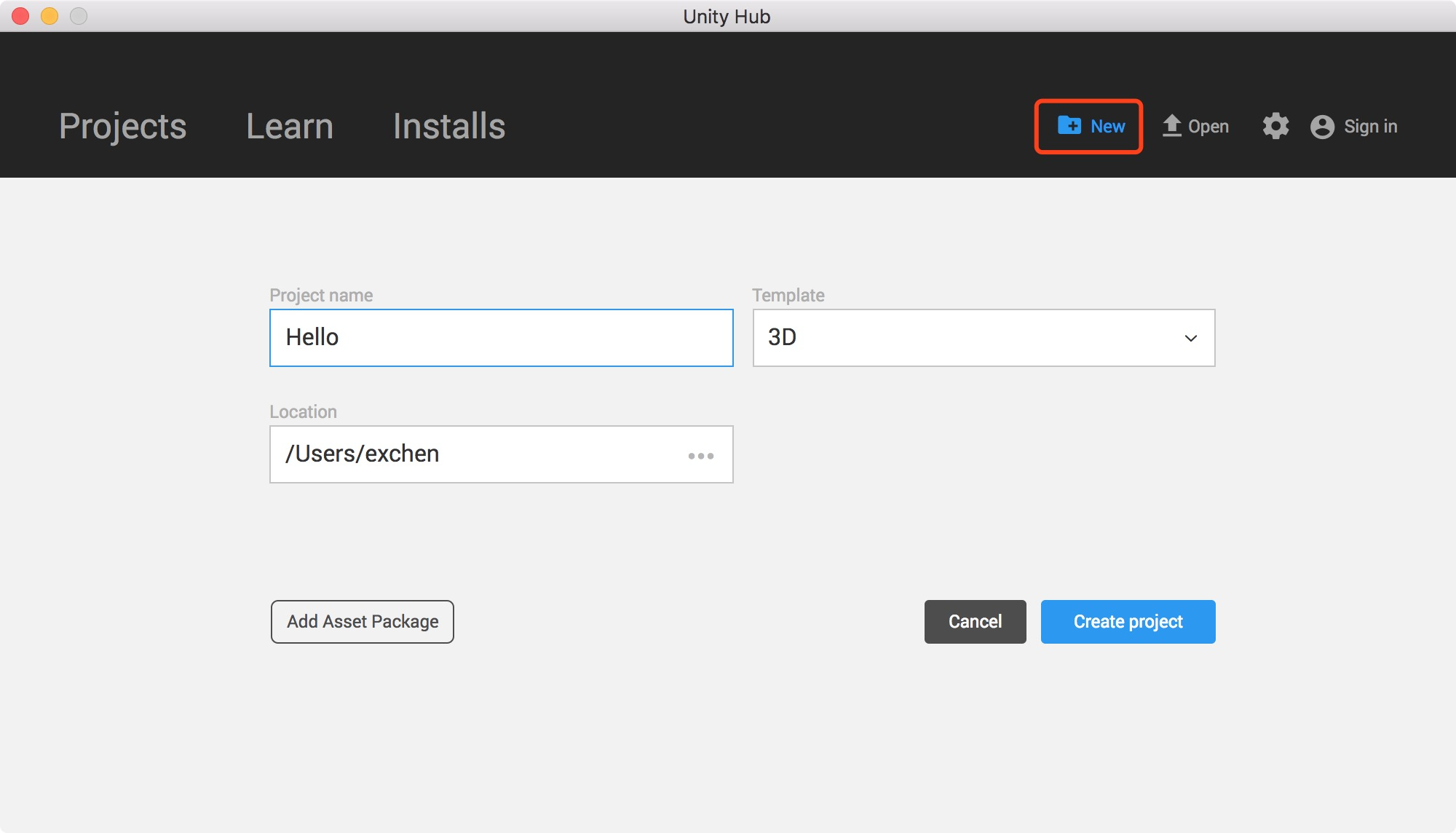
新建工程之后,选择 Main Camera 主摄像机,然后点击菜单 GameObject -> UI -> Canvas,添加一个帆布,如下图所示:
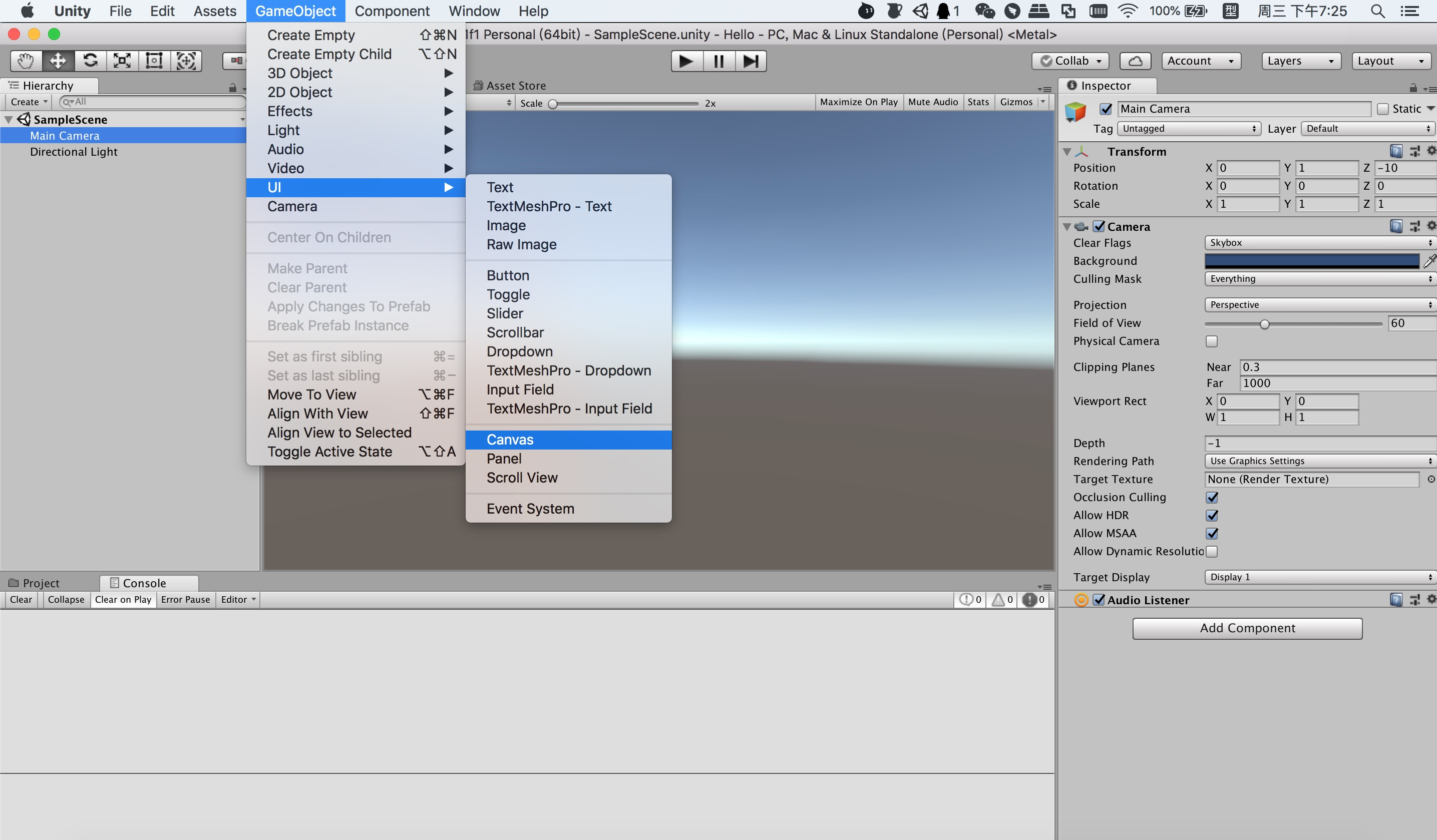
然后选择 Canvas,点击菜单 Game -> UI -> Text,在帆布下面添加一个文本,然后在 Scene 界面上,点击 2D,通过工具栏一系列的按钮,拖动文本到合适的位置,如下图所示:
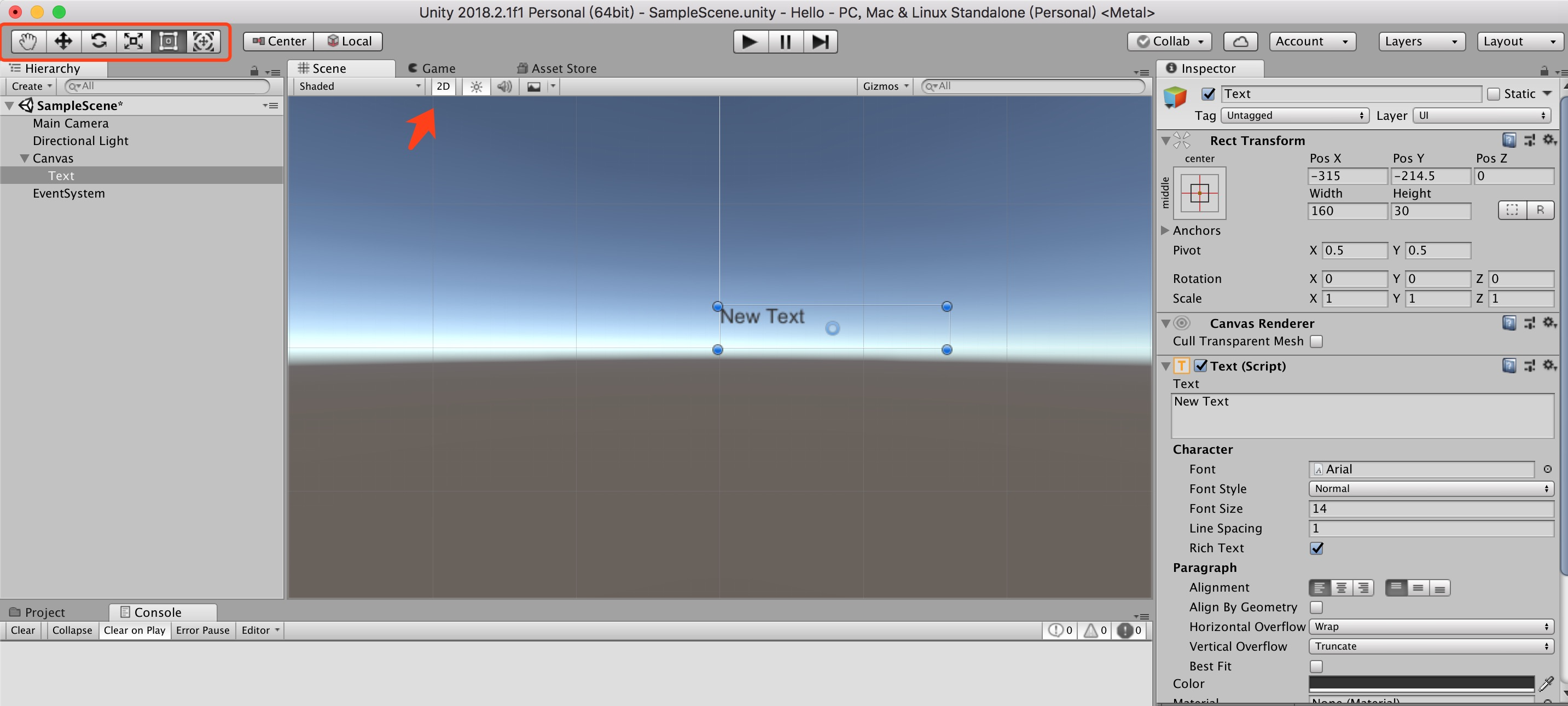
点击 Game 标签,可以显示预览的效果,在右边可以修改文档内容和字体大小,如下图所示:
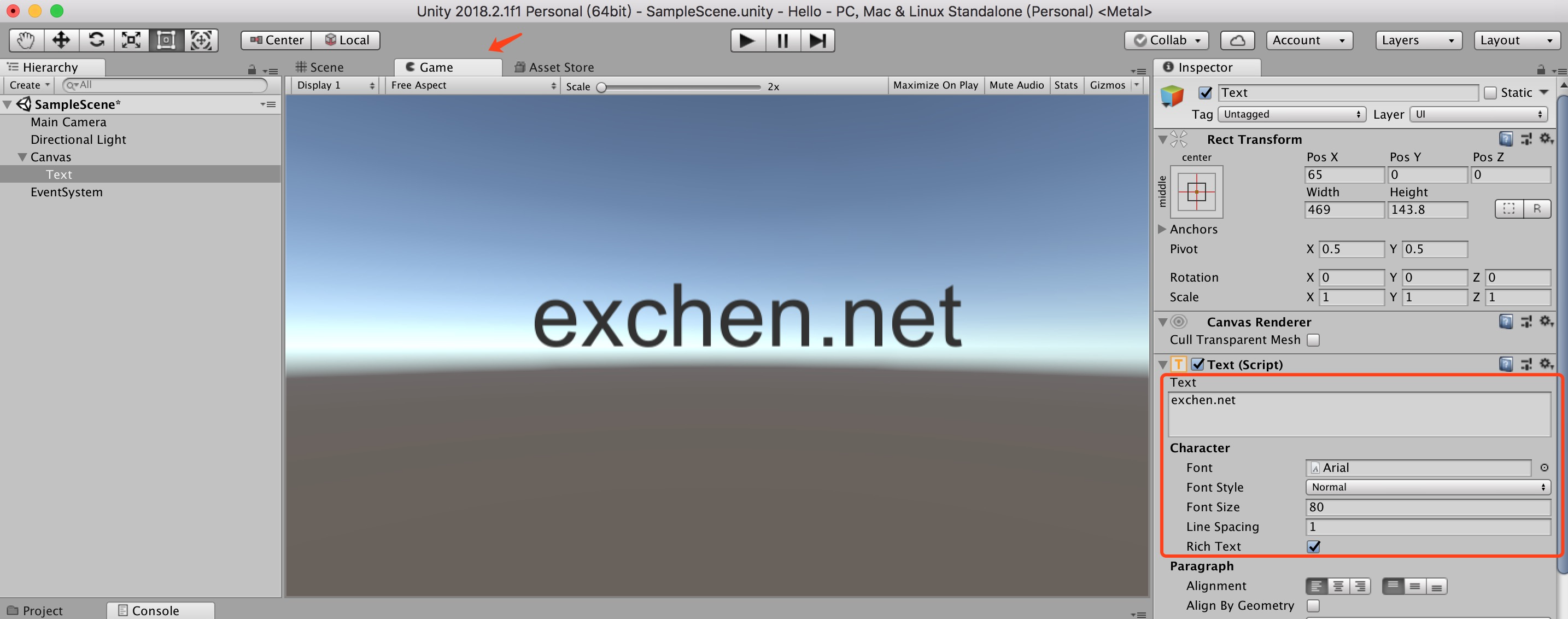
再点击菜单 Assets -> Create -> C# Script,新建了脚本文件,默认名称为 NewBehaviourScript,如下图所示:
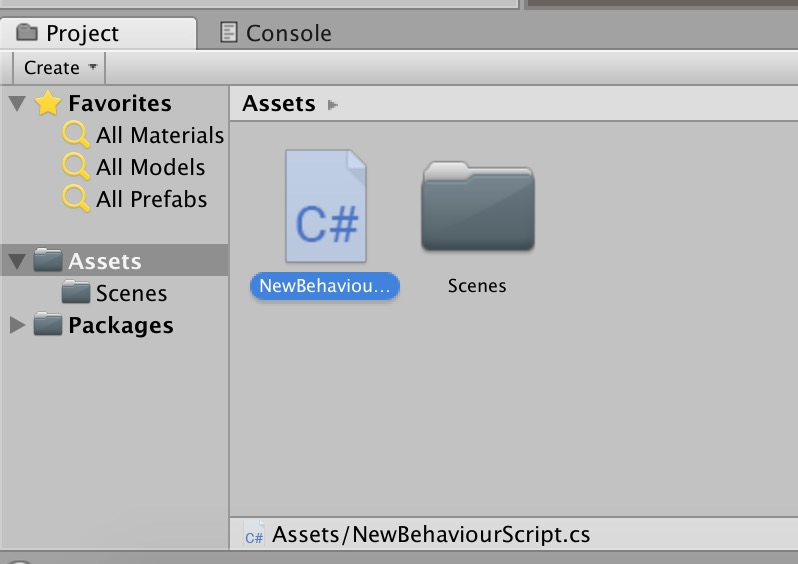
双击就能打开 Visual Studio 编写代码,代码如下:
|
1 2 3 4 5 6 7 8 9 10 11 12 13 14 15 16 17 18 19 20 21 22 23 24 25 |
using System.Collections; using System.Collections.Generic; using UnityEngine; public class NewBehaviourScript : MonoBehaviour { // Use this for initialization void Start () { } // Update is called once per frame void Update () { } void OnGUI() { //改变字体大小 GUI.skin.label.fontSize = 120; //定位显示(左边距x, 上边距y, 宽, 高) GUI.Label(new Rect(10, 50, 900, 120), "Hello"); } } |
编写好了代码在 Visual Studio 保存,再将脚本文件拖到 Canvas 上,如下图所示:
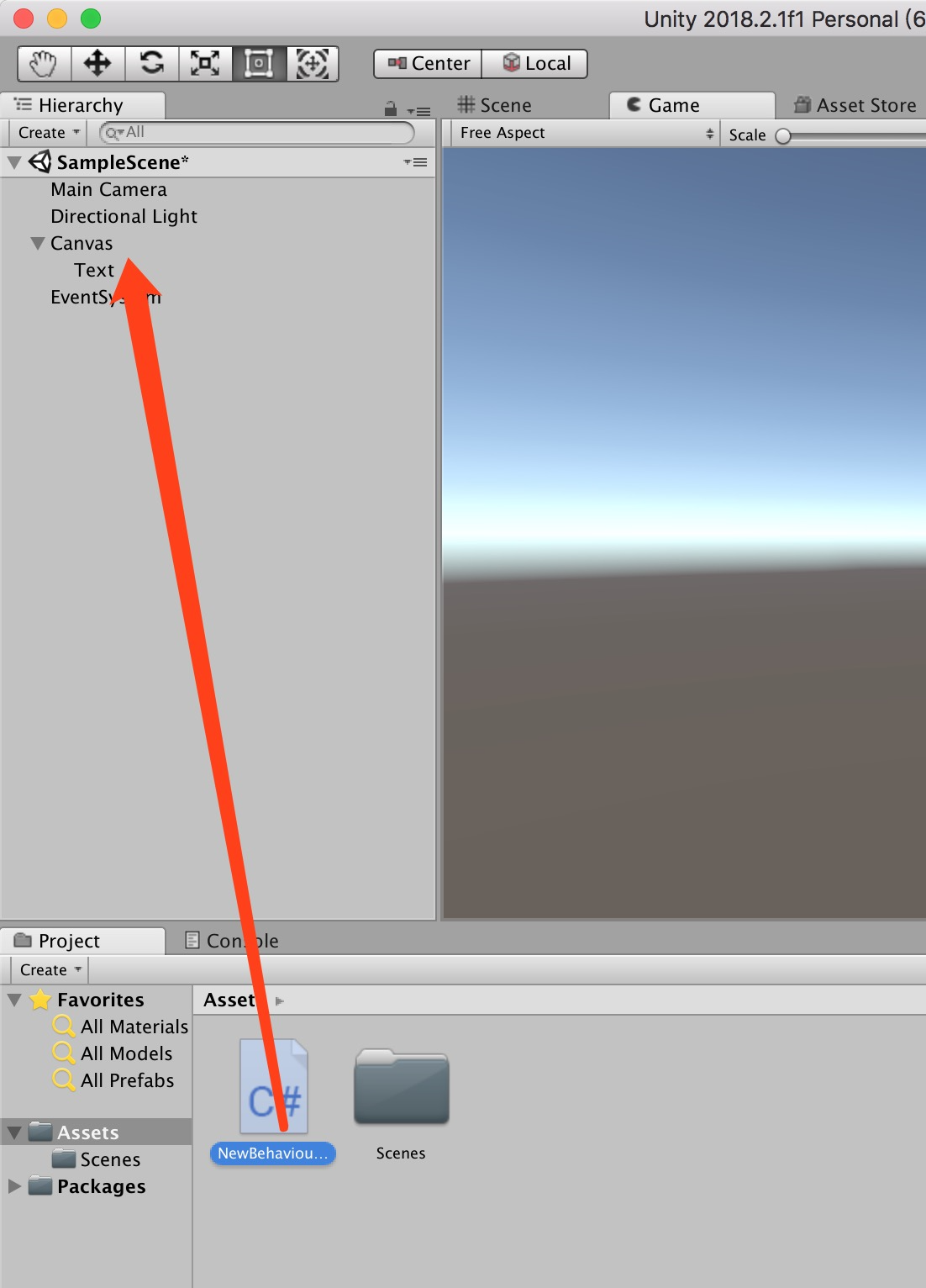
再点击运行按钮,就能看到效果,再次点击就停止,如下图所示:
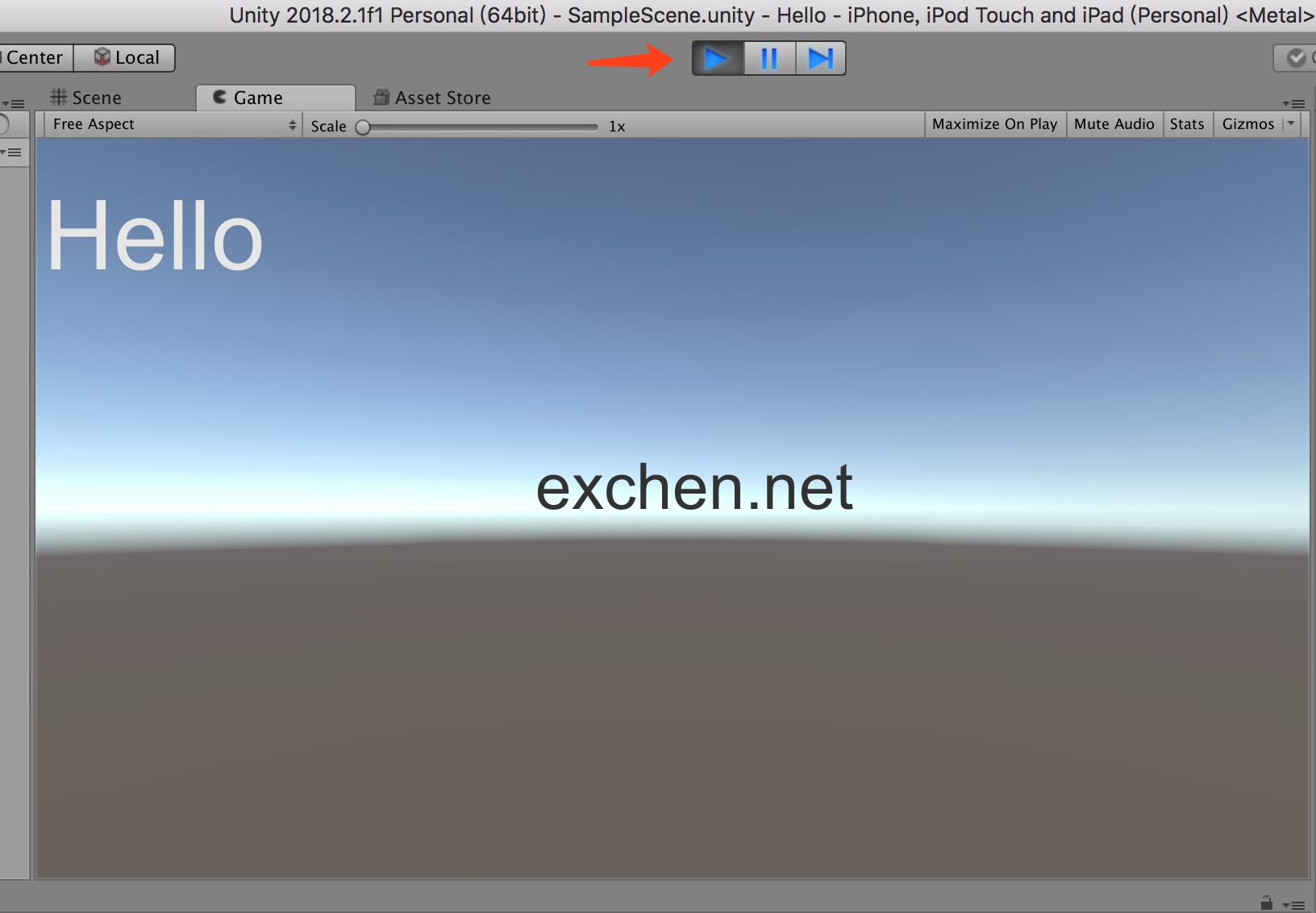
三、导出 Xcode 工程
点击菜单 File -> Build Setting,选择 iOS,如果没有下载 iOS Build Support,会提示 No iOS module loaded,点击 Open Download Page,会跳转到下载页面,如下图所示:
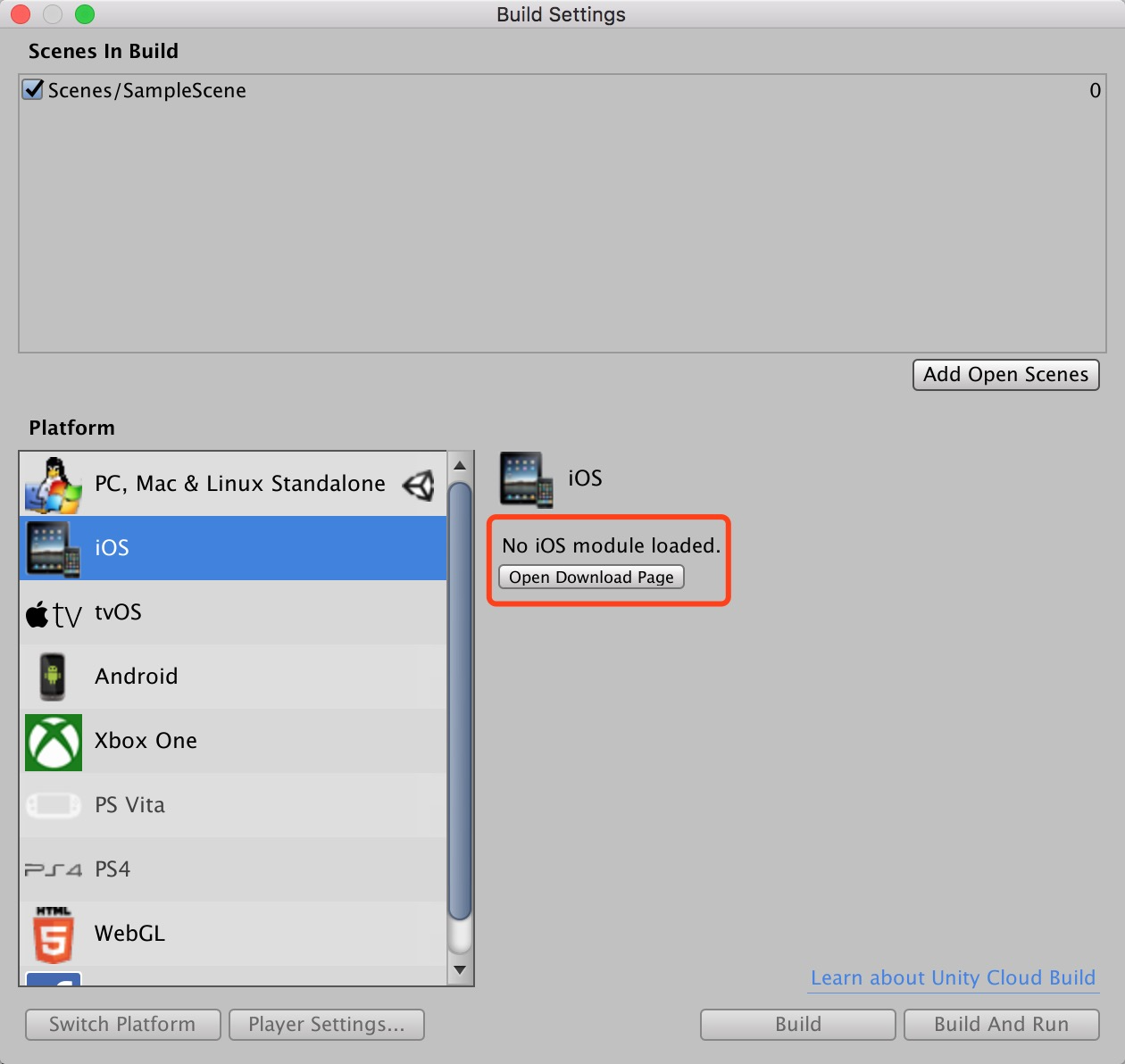
也可以在 Unity Hub 里点击 Add component,然后选择 iOS Build Support 进行下载安装,如下图所示:
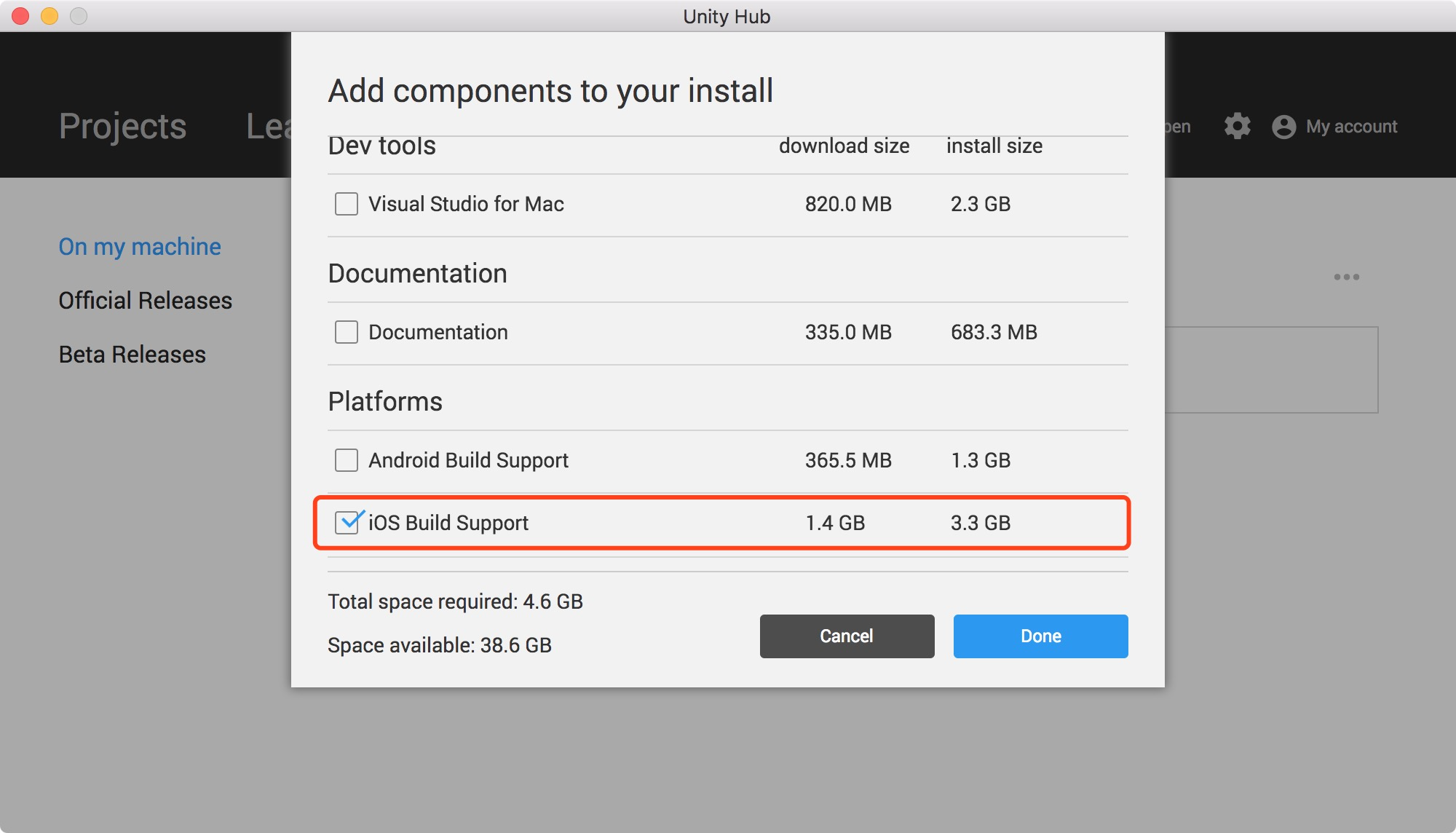
安装好了 iOS Build Support 之后,再回到 Build Setting,点击 Player Settings,能够设置包名、版本号、最低支持的系统版本,真机还是模拟器等等配置,如下图所示:
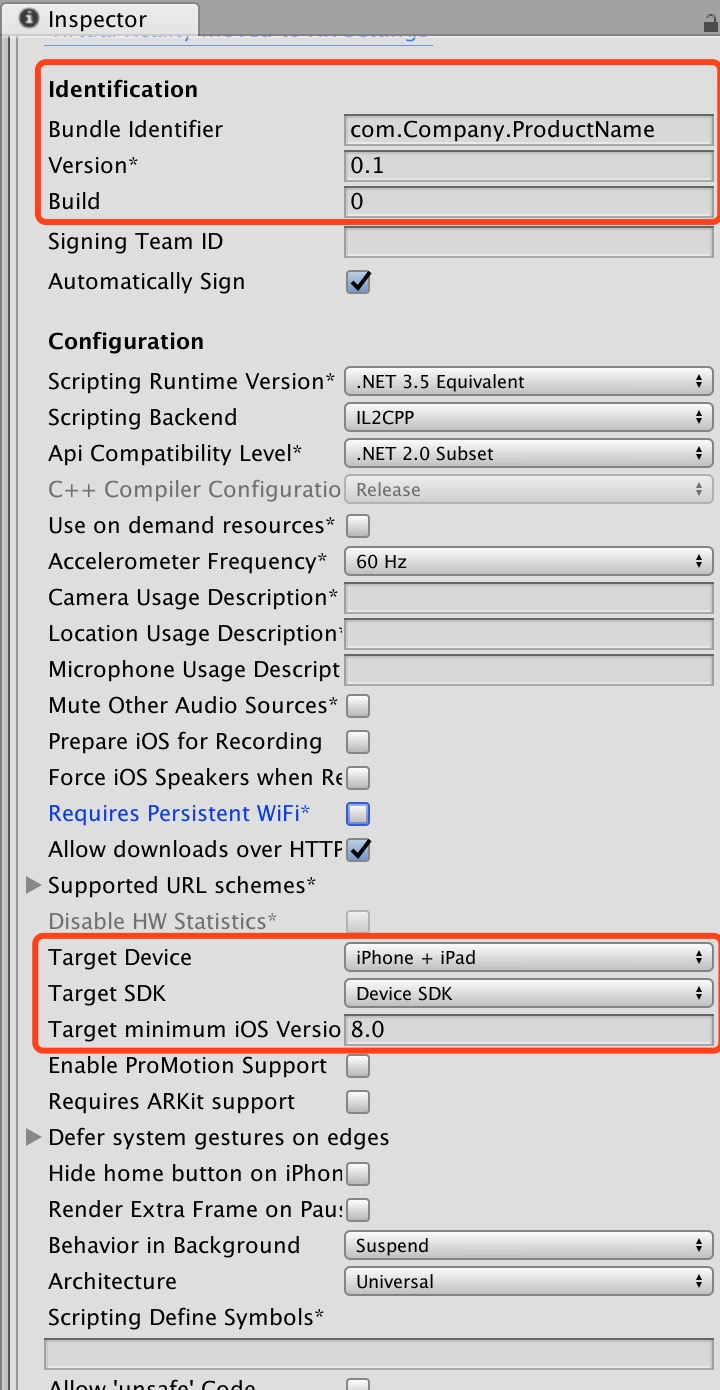
配置好相应信息之后,再回到 Build Setting 点击 Build 就能够导出 Xcode 的工程了,在手机上的运行效果如下图:

转载请注明:exchen's blog » Unity3D 导出 iOS 项目工程